グラデーションマップブラシ形状¶
ローズマリングや花の一筆描きで使われる、二色同時に塗るこのテクニックを Krita の グラデーションマップブラシ形状 で再現することができます。
グラデーションマップブラシはグラデーションマップフィルタと同じような仕組みです:ブラシにあるそれぞれのピクセルのグレー値がグラデーション色に対応させます。グラデーションは描画や背景色と関連付けることもでき、2つのものを効果的にブラシに乗せることができます。
連続した色のグラデーションをグレースケールのグラデーションに対応させることを想像すれば、グレースケール色をグラデーションの色に変化させることが想像できます。グレースケールをグラデーションにマッピングさせることから、グラデーションマップと呼ばれます。¶
このようなブラシを作るのはとても簡単です:
片方が黒くもう片方が白いブラシ形状を作る
F5 でブラシ設定を呼び出します。 に行き、クリップボード を選択します。
ポップアップでは、好きな名前を付け、必ず 色からマスクを作成 の チェックを外す ようにしてください(でないと明るい色が透明になってしまいます)。OK を押します。
それから新しいブラシ形状を選択します。ブラシモード を グラデーションマップ にし、間隔 といった他のブラシ設定を調節します。
ブラシで描いていきます。ツールバーにあるアクティブなグラデーションを変えると異なる色を使用することができます。0. Fore to Background は現在選択されている描画色と背景色を常に使用するため特に使いやすいです。
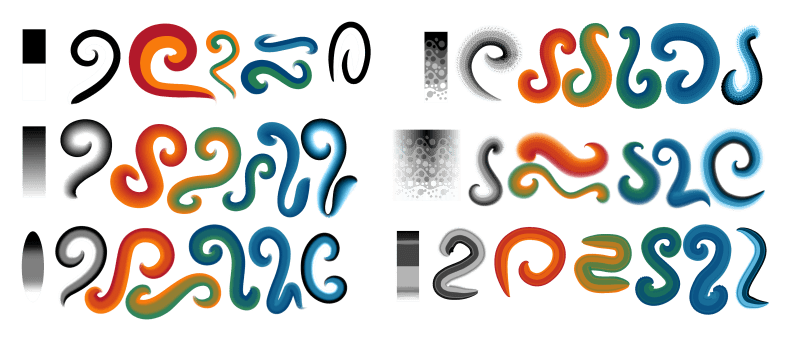
異なるブラシ形状であれば異なるストロークになります。上の例にある最後のストロークは Lightness Map ブラシモードを使ったもので、これは現在の描画色のみを使用します。¶
回転 を 描画方向 に対応させると、ローズマリングのような効果を簡単に作ることができます。
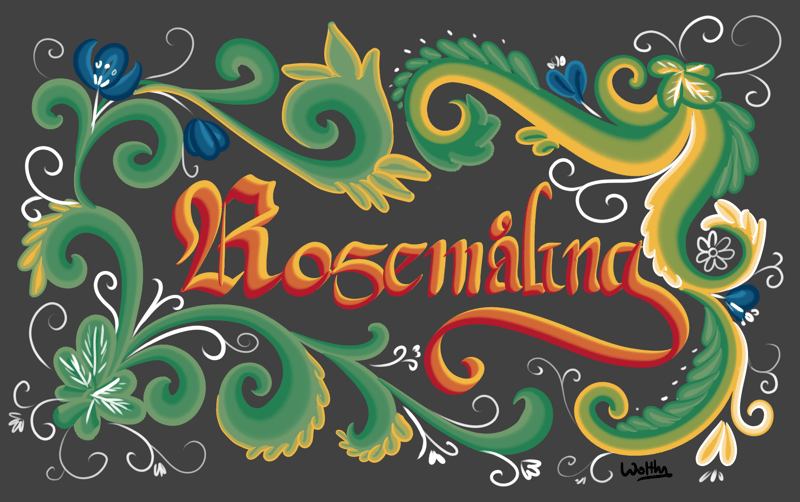
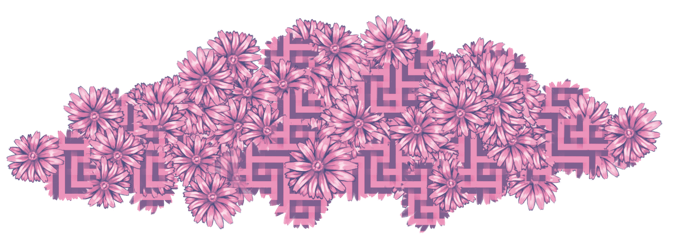
テクスチャオプションではグレーをテクスチャに割り当てる機能もあります。グラデーションマップ機能と組み合わせ、強さパラメーターで相互に切り替えることで上のようなクールなデザインになります。
